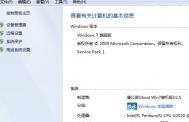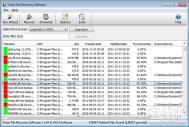如何查看win7是否正版授权的5种方法
现在的名牌产品都有防伪编码,只要打一个电话报上防伪码就能查获真伪,不用担心是否买了假货。对于我们电脑所安装的系统,经常会在系统出问题时怀疑是不是当初装了盗版系统。确实盗版系统在使用时会出现各种各样的毛病,但是正版系统也会出现啊。碰到这种情况我们该如何辨别系统真伪呢?我们是还正版系统一个清白,还是将盗版系统抓个现行呢?现在图老师小编就来介绍五种辨别win7系统是否为正版的方法。一起来学习学习吧!
查看win7是否正版授权的5种方法如下:
1、找到微软的正版标签(即真品证书,COA),它是帮助用户识别正版微软软件的标签。微软正版标签适用于PC厂商(OEM)/系统组装商(COEM)预装产品和微软零售盒装产品(FPP),而微软批量许可产品,如EA、Select、Open等及正版化产品(GGS/GGWA)不提供真品证书(即微软COA)。
2、用户在购买品牌PC或组装PC时,请务必认准机箱上的微软正版标签,以确保自己所购置的PC预装了正确授权软件,零售盒装产品的COA贴在包装盒外面。此外,微软COA的形状会因产品不同而略有差异。

3、看Windows 7产品是否包含全息介质或恢复介质。微软Windows 7正版授权软件含有全息的CD、DVD或恢复介质。微软全息介质的特点是光盘表面的图像为全息图像,该全息图像是磁盘本身的一部分,而不是贴纸。但批量许可及正版化产品通常不含介质,但可以单独向经销商订购。
4、注意产品包装和文档资料是否优质。专业而精良的产品包装和文档资料是正版授权微软软件最明显的特征之一,用户可以检查包装以确保其为优质。注意,你在包装外面应该不会看到25个字符的产品密钥,微软产品从不在软件包装上直接打印产品密钥。
5、查看是否具有正确的授权许可。要确保与经销商确认并询问是否有微软正确的授权许可,微软软件的销售和使用必须遵循软件许可条款协议,用户可以查看微软软件许可条款以确保软件使用恰当。
大家可以根据喜好来检验检验自己安装的系统是否是真版,当然还有更简单的方法,直接在线系统正版验证,就能知道啦!
Win7计算机界面菜单栏不见了的解决方法
大家都知道win7系统里有个菜单工具栏,里面有很多我们日常生活中经常会遇到的功能,比如系统属性、卸载或更改程序、控制面板等等,我们可以直接点击这些菜单指令进行操作,位置就在我的电脑一打开的界面上。但是有用户升级了win7系统之后,就找不到菜单栏了,这给我们的日常操作带来了很大的麻烦,所以想方设法要调回菜单栏。下面图老师小编就整理了一些以往的经历,教大家如(m.tulaoshi.com)何找回丢失的win7计算机界面菜单栏。

1、找到计算机,双击并打开,在打开的页面左上角找到组织菜单;

2、找到组织菜单后,点击后边的小黑三角,会弹出下拉选项;

3、在下拉菜单中点击布局后边的小黑三角,在弹出的菜单中在菜单栏前边打上勾;

4、这时候再看看就会发现菜单栏回来了吧。

其实电脑中很多功能不是平白无故丢失了,而是系统默认隐藏了,我们没有发现打开的口子,所以认为是消失了,只要设置一下就会出现了。有需要的朋友可以试试图老师小编介绍的这个方法,还是不错的!
Win7系统无法访问共享打印机的解决方案
对于现在的办公环境来说,共享打印机是必备的条件,因为一个办公室里面连接了N多台电脑,如果每台电脑都连接一个打印机,场面是多么的壮观啊!所以将多台电脑共享一台打印机,做事情就会方便、便捷很多了。虽然这个想法是很好的,但是很多的win7电脑无法共享打印机,不知道是哪里出了问题,也许是连接的时候接口没有处理好,或者是系统不兼容,可能出现的问题很多。下面图老师小编就来教大家几招来解决win7访问不了共享打印机的问题。
Win7系统无法访问共享打印机的解决方案:
一、提示要输入账号和密码来访问
原因:这是由于来宾账户没有启用,启用即可。
解决:开始-》控制面板-》用户账户和家庭安全-》添加或删除账户-》Guest-》启用。

二、提示无权限访问
原因:对Guest的权限没打开,允许Guest访问此计算机即可
解决方法:
1)在开始中输入gpedit.msc打开本地组策略编辑器;
2)择计算机配置-》Windows设置-》安全设置-》本地策略-》用户权限分配-》拒绝从网络访问这台计算机,将Guest删除即可。

以上两种方法都可以解决win7连接不了共享打印机的问题,有可能造成此问题的方法就这两种,Tulaoshi.Com所以大家最好都试试,总有一款可以解决的,赶紧收藏操作起来吧!
win7屏幕饱和度怎么调节
电脑屏幕是我们日常生活中经常会看的一个东西,长时间盯着看的话会对我们的眼睛造成一定的影响,所以选择合适的亮度、光线、饱和度是很重要的,如果不合适的亮度对我们的眼睛来说是个负担,随着时间的推移就会伤害到眼睛。我们在调节显示屏亮度、对比度的时候,也要顾及到饱和度,因为有时候我们的亮度和对比度眼睛是能接受了,颜色会出现不饱和的状态,同样没有调试到最好。下面图老师小编就来教大家在win7旗舰版电脑中如何调节屏幕饱和度。
win7屏幕饱和度调节方法教程
1.首先,咱们单击打开win7旗舰版电脑的开始菜单,然后从开始菜单进入到控制面板选项中。
2.在打开的控制面板界面中,咱们点击进入到窗口中的颜色管理,如果大家没有在窗口中看到这一项的话,就先将右上角的查看方式更改为大图标,就可以找到了。

3.在打开的窗口中,咱们将界面切换到高级这一栏中,然后点击下方的显示器校准下的校准显示器按钮。

4.完成之后,咱们返回到win7旗舰版电脑的控制面板界面,然后点击选择其中的NVIDIA控制面板,之后咱们就可以看到如下图中所示的界面了,咱们在调节亮度和对比度的时候停下来用NVIDIA控制面板调节,调节完后灰度,色调自行调整即可。

以上简单的几步就可以调试好显示屏的饱和度了,其实操作的方法不是很复杂,只不过是看起来有点困难,只要按照图老师小编的方法来操作,就可以很好的解决了,小伙伴们赶紧检查下自己显示屏的饱和度吧!
(本文来源于图老师网站,更多请访问http://m.tulaoshi.com)win7系统更新文件位置查找及删除系统更新文件的方法
现在我们的电脑经常需要更新系统或者安装补丁,总是要下载一堆的系统文件,这些系统文件大,占据很大的磁盘空间,所以我们在系统更新完成之后,要及时清理这些系统文件,不然就会给我们的电脑造成负担,导致电脑运行速度缓慢。其实我们很多时候不是不想及时清除这些垃圾,而是我们不知道这些文件放在磁盘的哪个位置,所以经常会滞留一些大文件,下面图老师小编就教大家如何找到win7查找及删除系统文件的方法。

一、Win7系统更新文件位置
(本文来源于图老师网站,更多请访问http://m.tulaoshi.com)Win7系统的自动更新比较复杂,因为补丁是压缩包,因此它有三个路径,一个是压缩包存储路径,第二个是压缩包解压缩路径,第三个是安装的路径,路径分别是:
C:WindowTulaoshi.ComsSoftwareDistributionDownloadInstall《压缩包存储路径》
C:WindowsSystem32catroot{F750E6C3-38EE-11D1-85E5-00C04FC295EE}《压缩包解压缩路径》
C:WindowsservicingPackages 《安装的路径》
二、360安全卫士的修复漏洞
这个比较简单,默认的路径是C:Program Files360360safehotfix,它有两种设置,一种是定期清理,一种是不清理,就看你怎么设置了。
上述的方法可以帮助我们快速找到系统文件的位置,找到之后我们可以使用第三方软件进行清理,也可以使用系统自带的软件,都可以实现。赶快动手操作起来吧!